Jak odinstalować My Login Hub
Porywacz przeglądarkiZnany również jako: Przekierowanie hp.hmyloginhub.co
Otrzymaj bezpłatne skanowanie i sprawdź, czy twój komputer jest zainfekowany.
USUŃ TO TERAZAby korzystać z w pełni funkcjonalnego produktu, musisz kupić licencję na Combo Cleaner. Dostępny jest 7-dniowy bezpłatny okres próbny. Combo Cleaner jest własnością i jest zarządzane przez RCS LT, spółkę macierzystą PCRisk.
Instrukcje usuwania porywacza przeglądarki My Login Hub
Czym jest My Login Hub?
Aplikacja My Login Hub rzekomo zapewnia szybki dostęp do różnych kont e-mail - użytkownicy mogą uzyskać do nich bezpośredni dostęp z nowo otwartej karty. W rzeczywistości My Login Hub to porywacz przeglądarki i potencjalnie niechciana aplikacja (PUA). Zwykle porywacze przeglądarki promują adresy fałszywych wyszukiwarek, zmieniając ustawienia przeglądarki. Ponadto większość zbiera dane przeglądania. Są one sklasyfikowane jako PUA, ponieważ ludzie mają tendencję do ich przypadkowego pobierania i instalowania. Pamiętaj, że My Login Hub jest instalowana razem z inną PUA o nazwie Hide My Searches.
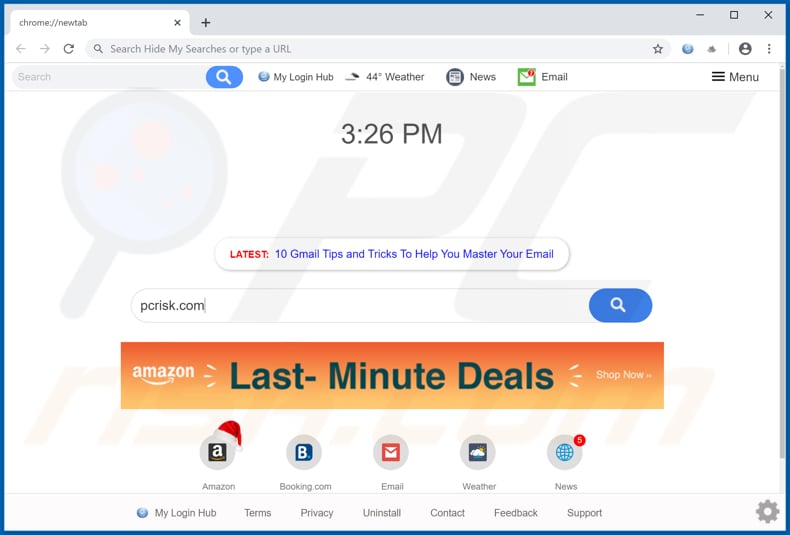
Zwykle porywacze przeglądarki zmieniają takie ustawienia, jak adres domyślnej wyszukiwarki, strony domowej i nowej karty. My Login Hub przypisuje te adresy do hp.hmyloginhub.co. Dlatego przeglądarki porwane przez My Login Hub ładują ten adres, gdy użytkownicy otwierają program przeglądarki. Ponadto, ładuje się on, gdy otwierają nową kartę lub wprowadzają wyszukiwane hasła w pasku adresu URL. Pamiętaj, że hp.hmyloginhub.co to adres fałszywej wyszukiwarki, która nie generuje żadnych unikalnych wyników wyszukiwania - po prostu zapewnia wyniki generowane przez Yahoo. Dlatego osoby, które używają hp.hmyloginhub.co jako wyszukiwarki, są przekierowywane do search.yahoo.com. Aby usunąć hp.hmyloginhub.co z wyżej wymienionych ustawień, My Login Hub musi zostać odinstalowany. W przeciwnym razie ten porywacz przeglądarki zmieni ustawienia po każdej próbie ich zmiany. Należy go również odinstalować, ponieważ aplikacje tego typu są zwykle zaprojektowane do zbierania danych przeglądania. W niektórych przypadkach zapisują również osobiste i wrażliwe dane. Zwykle zbierają adresy IP, adresy odwiedzanych stron, wprowadzane zapytania, geolokalizacje itd. Programiści sprzedają te informacje stronom trzecim (często cyberprzestępcom), które niewłaściwie wykorzystują dane prywatne do generowania przychodów. Używanie porywaczy przeglądarki lub instalowanie ich w przeglądarkach i/lub systemach operacyjnych nie jest bezpieczne. Te aplikacje powodują problemy z bezpieczeństwem przeglądania, prywatnością itp., a niektórzy użytkownicy mogą nawet stać się ofiarami kradzieży tożsamości.
| Nazwa | My Login Hub |
| Typ zagrożenia | Porywacz przeglądarki, przekierowanie porywacz wyszukiwania, pasek narzędzi, niechciana nowa zakładka. |
| Nazwy wykrycia | Avast (Win32:AdwareSig [Adw]), DrWeb (Adware.Spigot.155), ESET-NOD32 (potencjalnie niechciany wariant Win32/WinWrapper.V), Microsoft (PUA:Win32/WinWrapper), Pełna lista wykrycia (VirusTotal) |
| Rozszerzenie(a) przeglądarki | My Login Hub |
| Rzekoma funkcjonalność | Ta aplikacja rzekomo zapewnia szybki dostęp do różnych kont e-mail. |
| Promowany adres URL | hp.hmyloginhub.co |
| Używany IP (hp.hmyloginhub.co) | 52.21.170.29 |
| Zmienione ustawienia przeglądarki | Strona domowa, URL nowej zakładki, domyślna wyszukiwarka |
| Objawy | Zmienione ustawienia przeglądarki internetowej (strona domowa, domyślna wyszukiwarka, nowa zakładka). Użytkownicy są zmuszani do odwiedzania witryny porywacza i przeszukiwania sieci przy użyciu jego wyszukiwarek. |
| Informacje dodatkowe | My Login Hub jest dystrybuowany z innym porywaczem przeglądarki o nazwie Hide My Searches. |
| Metody dystrybucji | Zwodnicze reklamy pop-up, instalatory bezpłatnego oprogramowania (sprzedaż wiązana), fałszywe instalatory Flash Player. |
| Zniszczenie | Śledzenie przeglądania Internetu (potencjalne problemy prywatności), wyświetlanie niechcianych reklam, przekierowania na złośliwe witryny. |
| Usuwanie |
Aby usunąć możliwe infekcje malware, przeskanuj komputer profesjonalnym oprogramowaniem antywirusowym. Nasi analitycy bezpieczeństwa zalecają korzystanie z Combo Cleaner. Pobierz Combo CleanerBezpłatny skaner sprawdza, czy twój komputer jest zainfekowany. Aby korzystać z w pełni funkcjonalnego produktu, musisz kupić licencję na Combo Cleaner. Dostępny jest 7-dniowy bezpłatny okres próbny. Combo Cleaner jest własnością i jest zarządzane przez RCS LT, spółkę macierzystą PCRisk. |
My Login Hub jest podobna do innych aplikacji tego typu, w tym na przykład Newfinder APP, Auto Purge i Quickgo Search. Zwykle porywacze przeglądarki są reklamowane jako przydatne i legalne aplikacje, jednak po instalacji zmieniają ustawienia przeglądarki i stale zbierają informacje. Te aplikacje generują przychody dla programistów i często nie przynoszą żadnych przydatnych funkcji ani żadnej innej wartości. Z tych powodów My Login Hub, Hide My Searches i inne PUA powinny zostać natychmiast odinstalowane.
Jak zainstalowałem My Login Hub na moim komputerze?
My Login Hub jest dostępna do pobrania na swojej stronie internetowej, jednak większość osób pobiera ją i instaluje za pomocą zwodniczych reklam lub konfiguratorów innego oprogramowania. Aby nakłonić użytkowników do pobrania i zainstalowania PUA przy użyciu innego oprogramowania, programiści dystrybuują PUA przy użyciu metody „sprzedaży wiązanej" - dołączają niechciane aplikacje do konfiguratorów pobierania i/lub instalacji oraz ukrywają informacje o tym w takich ustawieniach, jak „Niestandardowe", „Zaawansowane" itd. Osoby, które pozostawią te ustawienia niezaznaczone i niezmienione, często domyślnie zezwalają na pobieranie i instalację niechcianych aplikacji.
Jak uniknąć instalacji potencjalnie niechcianych aplikacji?
Niebezpieczne jest pobieranie i/lub instalowanie oprogramowania za pomocą zewnętrznych programów pobierania, instalatorów, sieci peer-to-peer, takich jak eMule, klienci torrentów, nieoficjalnych stron internetowych lub innych podobnych źródeł. Pobieraj je wyłącznie z oficjalnych stron internetowych i poprzez bezpośrednie linki pobierania. Jeśli konfiguratory pobierania i/lub instalacji zawierają takie ustawienia, jak „Niestandardowe", „Zaawansowane", nie pozostawiaj ich niezaznaczonych. Jeśli zawierają oferty pobrania lub instalacji niechcianego oprogramowania, należy je odrzucić przed zakończeniem pobierania i/lub instalacji. Pamiętaj, że kliknięte reklamy wyświetlane na podejrzanych stronach internetowych często przekierowują na niewiarygodne strony internetowe. W niektórych przypadkach pobierają i/lub instalują niechciane programy. Usuń wszystkie niechciane rozszerzenia, dodatki lub wtyczki, które są już zainstalowane w twojej przeglądarce. Odinstaluj również tego rodzaju programy, które są zainstalowane w twoim systemie operacyjnym. Jeśli twój komputer jest już zainfekowany My Login Hub, zalecamy przeprowadzenie skanowania za pomocą Combo Cleaner Antivirus dla Windows, aby automatycznie wyeliminować tego porywacza przeglądarki.
Witryna promująca porywacza przeglądarki My Login Hub:
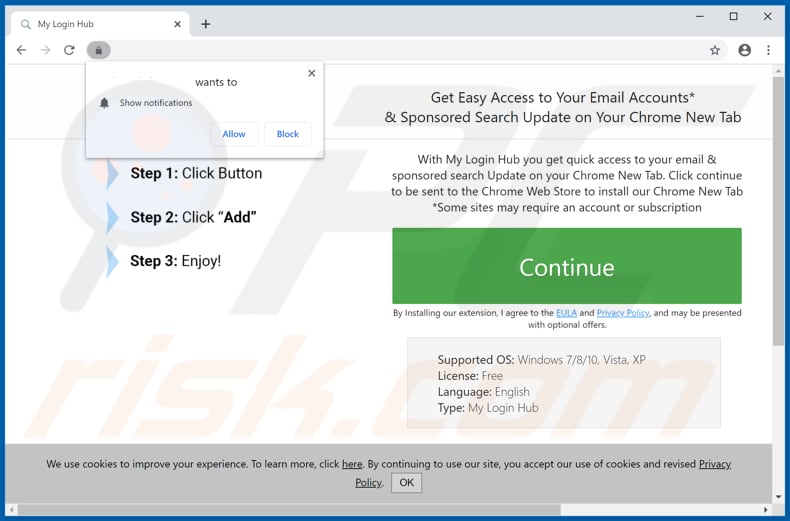
Konfigurator instalacji porywacza przeglądarki My Login Hub:
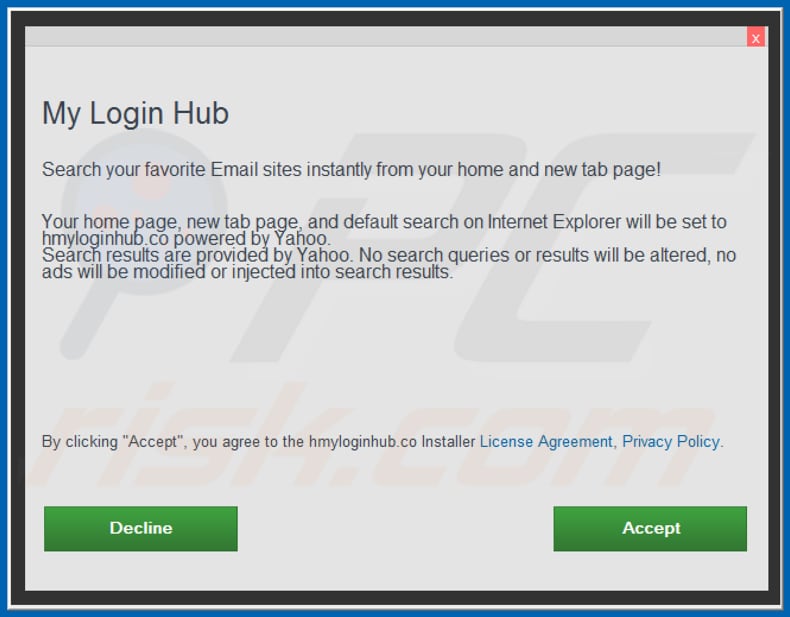
My Login Hub prosi o pozwolenie na czytanie i zmianę danych:
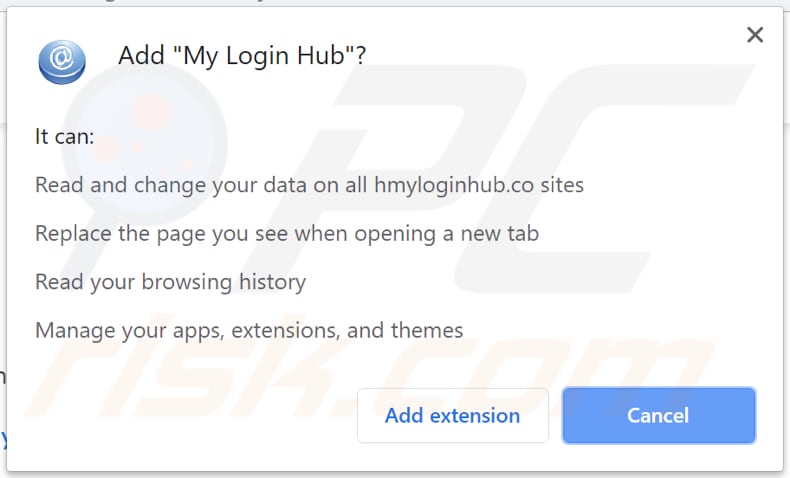
Natychmiastowe automatyczne usunięcie malware:
Ręczne usuwanie zagrożenia może być długim i skomplikowanym procesem, który wymaga zaawansowanych umiejętności obsługi komputera. Combo Cleaner to profesjonalne narzędzie do automatycznego usuwania malware, które jest zalecane do pozbycia się złośliwego oprogramowania. Pobierz je, klikając poniższy przycisk:
POBIERZ Combo CleanerPobierając jakiekolwiek oprogramowanie wyszczególnione na tej stronie zgadzasz się z naszą Polityką prywatności oraz Regulaminem. Aby korzystać z w pełni funkcjonalnego produktu, musisz kupić licencję na Combo Cleaner. Dostępny jest 7-dniowy bezpłatny okres próbny. Combo Cleaner jest własnością i jest zarządzane przez RCS LT, spółkę macierzystą PCRisk.
Szybkie menu:
- Czym jest My Login Hub?
- KROK 1. Odinstaluj aplikację My Login Hub przy użyciu Panelu sterowania.
- KROK 2. Usuwanie przekierowania hp.hmyloginhub.co z Internet Explorer.
- KROK 3. Usuwanie porywacza przeglądarki My Login Hub z Google Chrome.
- KROK 4. Usuwanie strony domowej i domyślnej wyszukiwarki hp.hmyloginhub.co z Mozilla Firefox.
- KROK 5. Usuwanie przekierowania hp.hmyloginhub.co z Safari.
- KROK 6. Usuwanie zwodniczych wtyczek z Microsoft Edge.
Usuwanie porywacza przeglądarki My Login Hub:
Użytkownicy Windows 10:

Kliknij prawym przyciskiem myszy w lewym dolnym rogu ekranu i w menu szybkiego dostępu wybierz Panel sterowania. W otwartym oknie wybierz Programy i funkcje.
Użytkownicy Windows 7:

Kliknij Start ("logo Windows" w lewym dolnym rogu pulpitu) i wybierz Panel sterowania. Zlokalizuj Programy i funkcje.
Użytkownicy macOS (OSX):

Kliknij Finder i w otwartym oknie wybierz Aplikacje. Przeciągnij aplikację z folderu Aplikacje do kosza (zlokalizowanego w Twoim Docku), a następnie kliknij prawym przyciskiem ikonę Kosza i wybierz Opróżnij kosz.
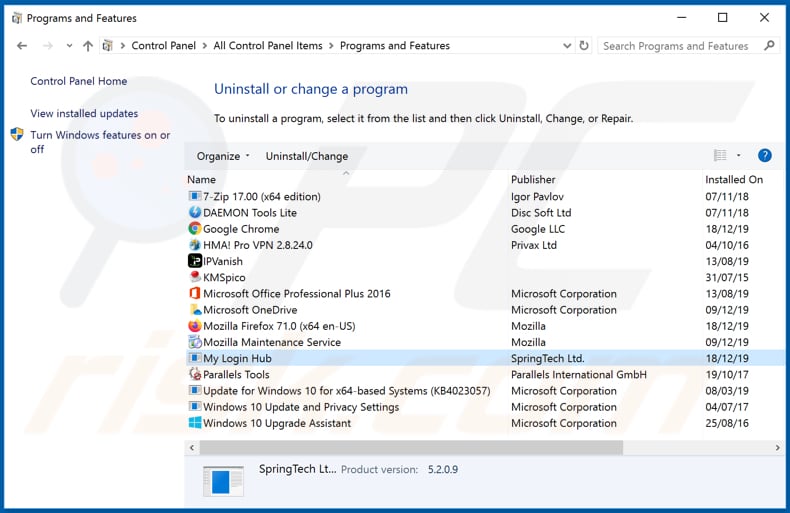
W oknie odinstalowywania programów: spójrz na wszelkie ostatnio zainstalowane i podejrzane aplikacje (na przykład "My Login Hub"), wybierz te wpisy i kliknij przycisk "Odinstaluj" lub "Usuń".
Po odinstalowaniu potencjalnie niechcianych aplikacji, które powodują przekierowania do hmyloginhub.co, przeskanuj swój komputer pod kątem wszelkich pozostawionych niepożądanych składników lub możliwych infekcji malware. Zalecane oprogramowanie usuwania malware.
POBIERZ narzędzie do usuwania złośliwego oprogramowania
Combo Cleaner sprawdza, czy twój komputer został zainfekowany. Aby korzystać z w pełni funkcjonalnego produktu, musisz kupić licencję na Combo Cleaner. Dostępny jest 7-dniowy bezpłatny okres próbny. Combo Cleaner jest własnością i jest zarządzane przez RCS LT, spółkę macierzystą PCRisk.
Usuwanie porywacza przeglądarki My Login Hub z przeglądarek internetowych:
Film pokazujący, jak usunąć przekierowania przeglądarki:
 Usuwanie złośliwych dodatków z Internet Explorer:
Usuwanie złośliwych dodatków z Internet Explorer:
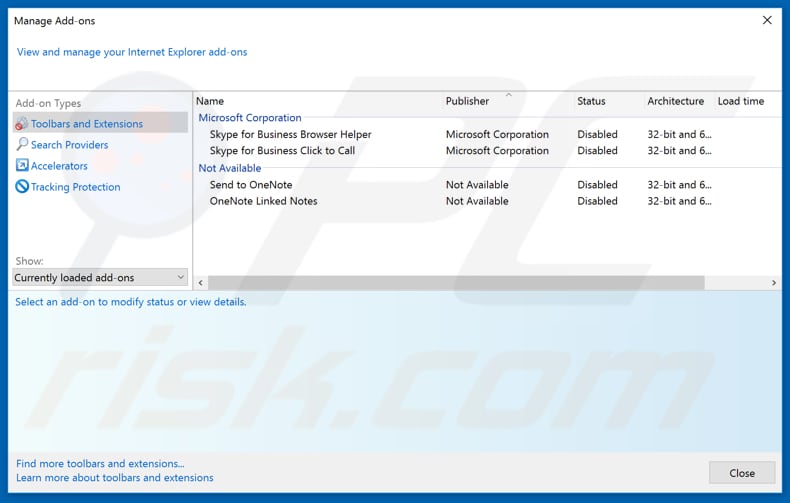
Kliknij ikonę „koła zębatego" ![]() (w prawym górnym rogu Internet Explorer) i wybierz „Zarządzaj dodatkami". Spójrz na wszelkie ostatnio zainstalowane podejrzane rozszerzenia przeglądarki, wybierz te wpisy i kliknij „Usuń".
(w prawym górnym rogu Internet Explorer) i wybierz „Zarządzaj dodatkami". Spójrz na wszelkie ostatnio zainstalowane podejrzane rozszerzenia przeglądarki, wybierz te wpisy i kliknij „Usuń".
Zmiana twojej strony domowej:
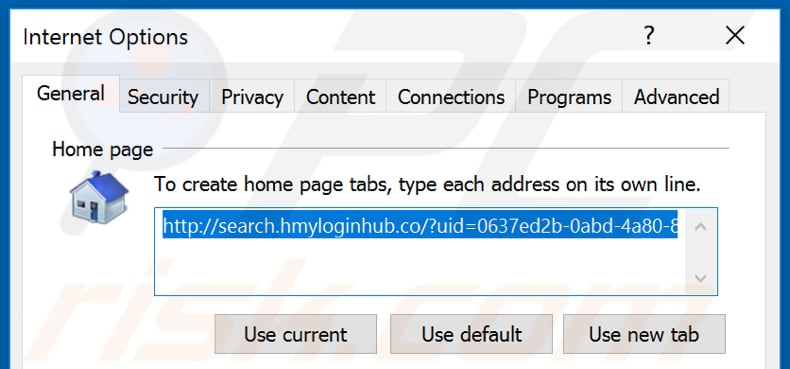
Kliknij ikonę „koła zębatego" ![]() (w prawym górnym rogu Internet Explorer), wybierz „Opcje internetowe". W otwartym oknie usuń hxxp://hp.hmyloginhub.co i wprowadź preferowaną domenę, która będzie otwierana przy każdym uruchomieniu Internet Explorer. Możesz także wpisać about: blank, aby otworzyć pustą stronę podczas uruchamiania Internet Explorer.
(w prawym górnym rogu Internet Explorer), wybierz „Opcje internetowe". W otwartym oknie usuń hxxp://hp.hmyloginhub.co i wprowadź preferowaną domenę, która będzie otwierana przy każdym uruchomieniu Internet Explorer. Możesz także wpisać about: blank, aby otworzyć pustą stronę podczas uruchamiania Internet Explorer.
Zmiana twojej domyślnej wyszukiwarki:
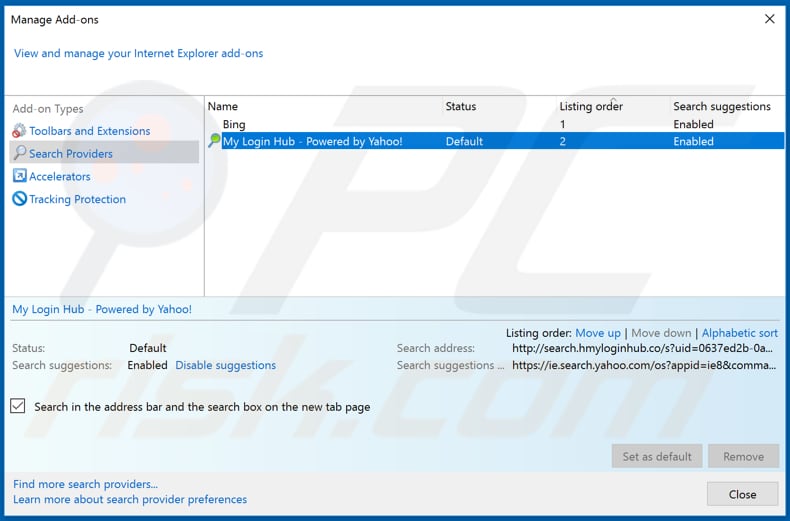
Kliknij ikonę „koła zębatego" ![]() (w prawym górnym rogu Internet Explorer), wybierz „Zarządzaj dodatkami". W otwartym oknie wybierz „Dostawców wyszukiwania", ustaw „Google", „Bing" lub dowolną inną wyszukiwarkę jako swoją domyślną wyszukiwarkę, a następnie usuń "My Login Hub".
(w prawym górnym rogu Internet Explorer), wybierz „Zarządzaj dodatkami". W otwartym oknie wybierz „Dostawców wyszukiwania", ustaw „Google", „Bing" lub dowolną inną wyszukiwarkę jako swoją domyślną wyszukiwarkę, a następnie usuń "My Login Hub".
Metoda opcjonalna:
Jeśli nadal występują problemy z usunięciem przekierowanie hp.hmyloginhub.co, możesz zresetować ustawienia programu Internet Explorer do domyślnych.
Użytkownicy Windows XP: Kliknij Start i kliknij Uruchom. W otwartym oknie wpisz inetcpl.cpl. W otwartym oknie kliknij na zakładkę Zaawansowane, a następnie kliknij Reset.

Użytkownicy Windows Vista i Windows 7: Kliknij logo systemu Windows, w polu wyszukiwania wpisz inetcpl.cpl i kliknij enter. W otwartym oknie kliknij na zakładkę Zaawansowane, a następnie kliknij Reset.

Użytkownicy Windows 8: Otwórz Internet Explorer i kliknij ikonę koła zębatego. Wybierz Opcje internetowe.

W otwartym oknie wybierz zakładkę Zaawansowane.

Kliknij przycisk Reset.

Potwierdź, że chcesz przywrócić ustawienia domyślne przeglądarki Internet Explorer, klikając przycisk Reset.

 Usuwanie złośliwych rozszerzeń z Google Chrome:
Usuwanie złośliwych rozszerzeń z Google Chrome:
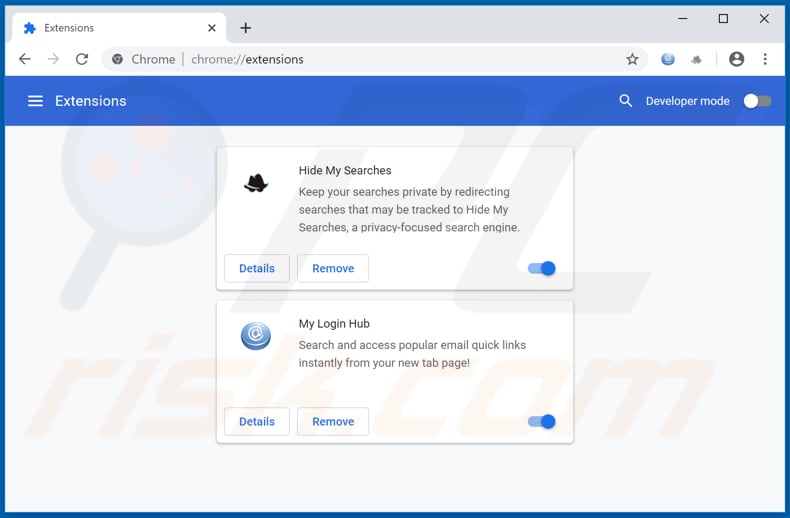
Kliknij ikonę menu Chrome ![]() (w prawym górnym rogu Google Chrome), wybierz „Więcej narzędzi" i kliknij „Rozszerzenia". Zlokalizuj "My Login Hub" i wszelkie ostatnio zainstalowane i podejrzane dodatki przeglądarki (np. "Hide My Searches" i usuń je.
(w prawym górnym rogu Google Chrome), wybierz „Więcej narzędzi" i kliknij „Rozszerzenia". Zlokalizuj "My Login Hub" i wszelkie ostatnio zainstalowane i podejrzane dodatki przeglądarki (np. "Hide My Searches" i usuń je.
Zmiana twojej strony domowej:
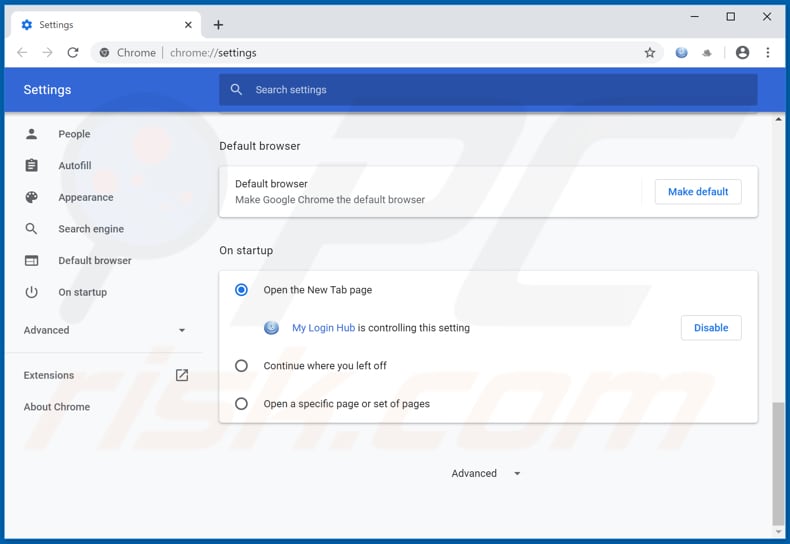
Kliknij ikonę Chrome ![]() (w prawym górnym rogu Google Chrome), wybierz „Ustawienia". W sekcji „Uruchamianie" wyłącz "My Login Hub" lub "Hide My Searches", poniżej „Otwórz konkretną stronę lub zestaw stron", poszukaj URL porywacza przeglądarki (hxxp://hp.hmyloginhub.co lub hxxps://hidemysearches.com). Jeśli jest obecny, kliknij ikonę trzech pionowych kropek i wybierz „Usuń".
(w prawym górnym rogu Google Chrome), wybierz „Ustawienia". W sekcji „Uruchamianie" wyłącz "My Login Hub" lub "Hide My Searches", poniżej „Otwórz konkretną stronę lub zestaw stron", poszukaj URL porywacza przeglądarki (hxxp://hp.hmyloginhub.co lub hxxps://hidemysearches.com). Jeśli jest obecny, kliknij ikonę trzech pionowych kropek i wybierz „Usuń".
Zmiana twojej domyślnej wyszukiwarki:
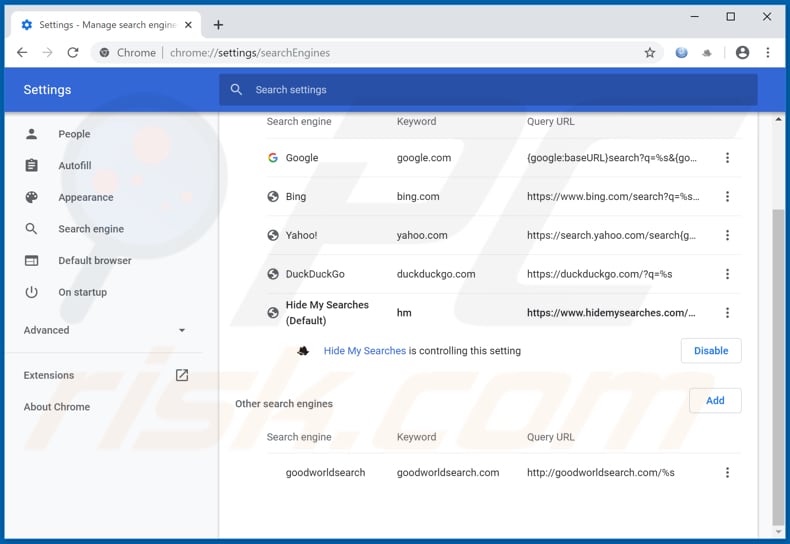
Aby zmienić swoją domyślną wyszukiwarkę w Google Chrome: Kliknij ikonę menu Chrome ![]() (w prawym górnym rogu Google Chrome), wybierz "Ustawienia", w sekcji „Wyszukiwarka" kliknij „Zarządzaj wyszukiwarkami...". Na otwartej liście poszukaj "hxxp://hp.hmyloginhub.co" i "hxxp://hidemysearches.com". Po ich znalezieniu kliknij trzy poziome kropki obok tego URL i wybierz „Usuń z listy".
(w prawym górnym rogu Google Chrome), wybierz "Ustawienia", w sekcji „Wyszukiwarka" kliknij „Zarządzaj wyszukiwarkami...". Na otwartej liście poszukaj "hxxp://hp.hmyloginhub.co" i "hxxp://hidemysearches.com". Po ich znalezieniu kliknij trzy poziome kropki obok tego URL i wybierz „Usuń z listy".
Metoda opcjonalna:
Jeśli nadal masz problem z usunięciem przekierowanie hp.hmyloginhub.co, przywróć ustawienia swojej przeglądarki Google Chrome. Kliknij ikonę menu Chrome ![]() (w prawym górnym rogu Google Chrome) i wybierz Ustawienia. Przewiń w dół do dołu ekranu. Kliknij link Zaawansowane….
(w prawym górnym rogu Google Chrome) i wybierz Ustawienia. Przewiń w dół do dołu ekranu. Kliknij link Zaawansowane….

Po przewinięciu do dołu ekranu, kliknij przycisk Resetuj (Przywróć ustawienia do wartości domyślnych).

W otwartym oknie potwierdź, że chcesz przywrócić ustawienia Google Chrome do wartości domyślnych klikając przycisk Resetuj.

 Usuwanie złośliwych wtyczek z Mozilla Firefox:
Usuwanie złośliwych wtyczek z Mozilla Firefox:
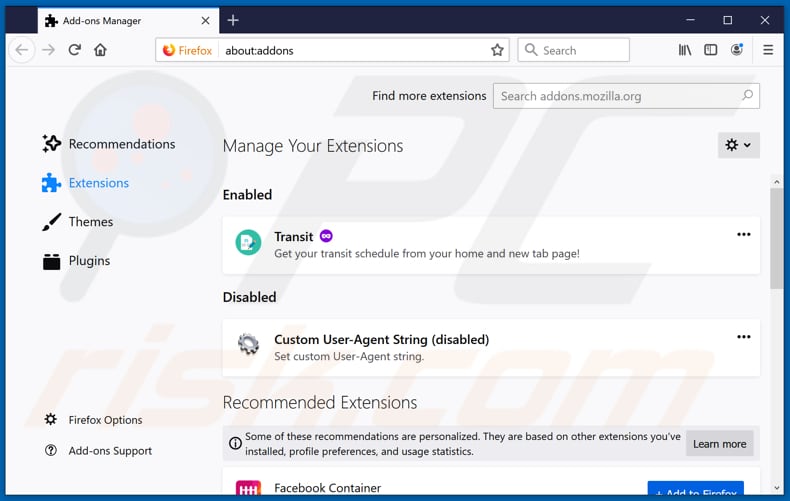
Kliknij menu Firefox ![]() (w prawym górnym rogu okna głównego), i wybierz „Dodatki". Kliknij „Rozszerzenia" i w otwartym oknie usuń "My Login Hub", jak również wszelkie ostatnio zainstalowane wtyczki przeglądarki (np. "Hide My Searches").
(w prawym górnym rogu okna głównego), i wybierz „Dodatki". Kliknij „Rozszerzenia" i w otwartym oknie usuń "My Login Hub", jak również wszelkie ostatnio zainstalowane wtyczki przeglądarki (np. "Hide My Searches").
Zmiana twojej strony domowej:
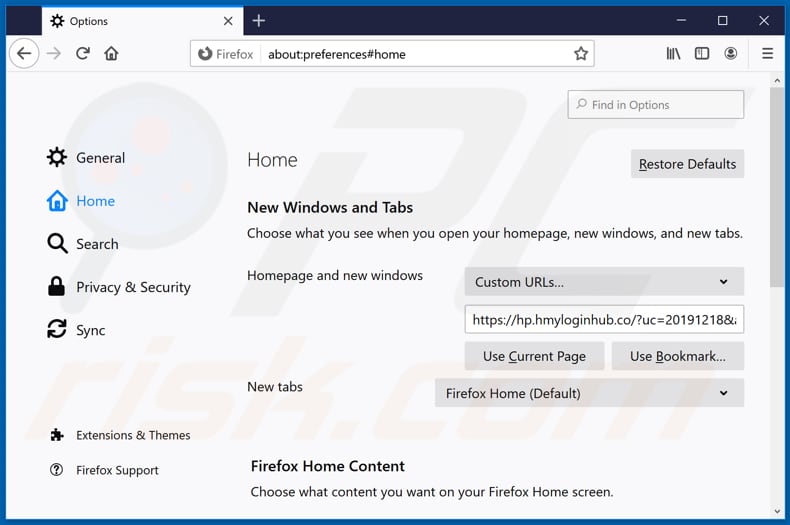
Aby przywrócić swoją stronę domową, kliknij menu Firefox ![]() (w prawym górnym rogu głównego okna), a następnie wybierz „Opcje". W otwartym oknie, wyłącz "My Login Hub" lub "Hide My Searches", usuń hxxp://hp.hmyloginhub.co lub hxxp://hidemysearches.com i wprowadź preferowaną domenę, która będzie otwierana przy każdym uruchomieniu Mozilla Firefox.
(w prawym górnym rogu głównego okna), a następnie wybierz „Opcje". W otwartym oknie, wyłącz "My Login Hub" lub "Hide My Searches", usuń hxxp://hp.hmyloginhub.co lub hxxp://hidemysearches.com i wprowadź preferowaną domenę, która będzie otwierana przy każdym uruchomieniu Mozilla Firefox.
Zmiana twojej domyślnej wyszukiwarki:
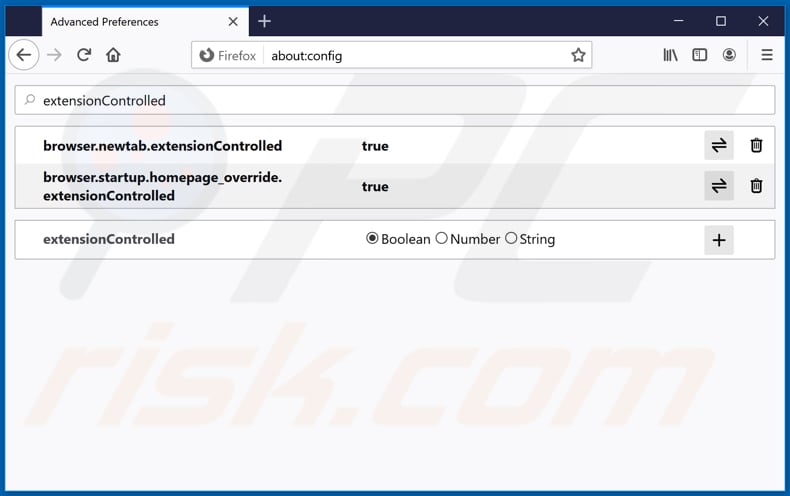
W pasku adresu URL wpisz about: config i naciśnij klawisz Enter.
Kliknij „Będę ostrożny, obiecuję!".
W filtrze wyszukiwania na górze wpisz: "extensionControlled"
Ustaw oba wyniki jako "fałszywe" klikając dwukrotnie każdy wpis lub klikając przycisk ![]() .
.
Metoda opcjonalna:
Użytkownicy komputerów, którzy mają problemy z usunięciem przekierowanie hp.hmyloginhub.co, mogą zresetować ustawienia Mozilla Firefox do domyślnych.
Otwórz Mozilla Firefox i w prawym górnym rogu okna głównego kliknij menu Firefox ![]() . W otworzonym menu kliknij na ikonę Otwórz Menu Pomoc
. W otworzonym menu kliknij na ikonę Otwórz Menu Pomoc![]() .
.

Wybierz Informacje dotyczące rozwiązywania problemów.

W otwartym oknie kliknij na przycisk Reset Firefox.

W otwartym oknie potwierdź, że chcesz zresetować ustawienia Mozilla Firefox do domyślnych klikając przycisk Reset.

 Usuwanie złośliwych rozszerzeń z Safari:
Usuwanie złośliwych rozszerzeń z Safari:

Upewnij się, że Twoja przeglądarka Safari jest aktywna, kliknij menu Safari i wybierz Preferencje....

W otwartym oknie preferencji wybierz zakładkę Rozszerzenia. Zlokalizuj wszelkie ostatnio zainstalowane podejrzane rozszerzenia i odinstaluj je.

W oknie preferencji wybierz zakładkę Ogólne i upewnij się, że Twoja strona domowa jest ustawiona na preferowany URL. Jeżeli jest zmieniona na porywacz przeglądarki, zmień to.

W oknie preferencji wybierz zakładkę Szukaj i upewnij się, że wybrana jest Twoja preferowana wyszukiwarka.
Metoda opcjonalna:
Upewnij się, że Twoja przeglądarka Safari jest aktywna i kliknij menu Safari. Z rozwijanego menu wybierz Wyczyść historię i dane witryn...

W otwartym oknie wybierz całą historię i kliknij przycisk wyczyść historię.

 Usuwanie złośliwych rozszerzeń z Microsoft Edge:
Usuwanie złośliwych rozszerzeń z Microsoft Edge:

Kliknij ikonę menu Edge ![]() (w prawym górnym rogu Microsoft Edge) i wybierz "Rozszerzenia". Znajdź wszelkie ostatnio zainstalowane podejrzane dodatki przeglądarki i usuń je.
(w prawym górnym rogu Microsoft Edge) i wybierz "Rozszerzenia". Znajdź wszelkie ostatnio zainstalowane podejrzane dodatki przeglądarki i usuń je.
Zmień ustawienia strony domowej i nowej zakładki:

Kliknij ikonę menu Edge ![]() (w prawym górnym rogu Microsoft Edge) i wybierz „Ustawienia". W sekcji "Po uruchomieniu" poszukaj nazwy porywacza przeglądarki i kliknij "Wyłącz".
(w prawym górnym rogu Microsoft Edge) i wybierz „Ustawienia". W sekcji "Po uruchomieniu" poszukaj nazwy porywacza przeglądarki i kliknij "Wyłącz".
Zmień swoją domyślną wyszukiwarkę internetową:

Aby zmienić swoją domyślną wyszukiwarkę w Microsoft Edge: Kliknij ikonę menu Edge ![]() (w prawym górnym rogu Microsoft Edge), wybierz "Prywatność i usługi", przewiń w dół strony i wybierz "Pasek adresu". W sekcji "Wyszukiwarki używane w pasku adresu" poszukaj nazwy niechcianej wyszukiwarki internetowej, a po jej zlokalizowaniu kliknij przycisk "Wyłącz" obok niej. Możesz też kliknąć "Zarządzanie wyszukiwarkami". W otwartym menu poszukaj niechcianej wyszukiwarki internetowej. Kliknij ikonę puzzli
(w prawym górnym rogu Microsoft Edge), wybierz "Prywatność i usługi", przewiń w dół strony i wybierz "Pasek adresu". W sekcji "Wyszukiwarki używane w pasku adresu" poszukaj nazwy niechcianej wyszukiwarki internetowej, a po jej zlokalizowaniu kliknij przycisk "Wyłącz" obok niej. Możesz też kliknąć "Zarządzanie wyszukiwarkami". W otwartym menu poszukaj niechcianej wyszukiwarki internetowej. Kliknij ikonę puzzli ![]() obok niej i wybierz "Wyłącz".
obok niej i wybierz "Wyłącz".
Metoda opcjonalna:
Jeśli nadal masz problemy z usunięciem przekierowanie hp.hmyloginhub.co, przywróć ustawienia przeglądarki Microsoft Edge. Kliknij ikonę menu Edge ![]() (w prawym górnym rogu Microsoft Edge) i wybierz Ustawienia.
(w prawym górnym rogu Microsoft Edge) i wybierz Ustawienia.

W otwartym menu ustawień wybierz Przywróć ustawienia.

Wybierz Przywróć ustawienia do ich wartości domyślnych. W otwartym oknie potwierdź, że chcesz przywrócić ustawienia Microsoft Edge do domyślnych, klikając przycisk Przywróć.

- Jeśli to nie pomogło, postępuj zgodnie z tymi alternatywnymi instrukcjami wyjaśniającymi, jak przywrócić przeglądarkę Microsoft Edge..
Podsumowanie:

Porywacz przeglądarki to takiego typu adware, które zmienia ustawienia przeglądarki internetowej użytkownika poprzez zmianę strony domowej i domyślnej wyszukiwarki na pewną domyślną niechcianą stronę internetową. Najczęściej tego typu adware infiltruje system operacyjny użytkownika poprzez pobrania bezpłatnego oprogramowania. Jeśli twoje pobieranie jest zarządzane przez klienta pobierania, należy zrezygnować z instalacji reklamowanych pasków narzędzi lub aplikacji, które chcą zmienić twoją stronę domową i domyślną wyszukiwarkę internetową.
Pomoc usuwania:
Jeśli masz problemy podczas próby usunięcia przekierowanie hp.hmyloginhub.co ze swoich przeglądarek internetowych, powinieneś zwrócić się o pomoc na naszym forum usuwania malware.
Opublikuj komentarz:
Jeśli masz dodatkowe informacje na temat przekierowanie hp.hmyloginhub.co lub jego usunięcia, prosimy podziel się swoją wiedzą w sekcji komentarzy poniżej.
Źródło: https://www.pcrisk.com/removal-guides/16623-my-login-hub-browser-hijacker
Udostępnij:

Tomas Meskauskas
Ekspert ds. bezpieczeństwa, profesjonalny analityk złośliwego oprogramowania
Jestem pasjonatem bezpieczeństwa komputerowego i technologii. Posiadam ponad 10-letnie doświadczenie w różnych firmach zajmujących się rozwiązywaniem problemów technicznych i bezpieczeństwem Internetu. Od 2010 roku pracuję jako autor i redaktor Pcrisk. Śledź mnie na Twitter i LinkedIn, aby być na bieżąco z najnowszymi zagrożeniami bezpieczeństwa online.
Portal bezpieczeństwa PCrisk jest prowadzony przez firmę RCS LT.
Połączone siły badaczy bezpieczeństwa pomagają edukować użytkowników komputerów na temat najnowszych zagrożeń bezpieczeństwa w Internecie. Więcej informacji o firmie RCS LT.
Nasze poradniki usuwania malware są bezpłatne. Jednak, jeśli chciałbyś nas wspomóc, prosimy o przesłanie nam dotacji.
Przekaż darowiznęPortal bezpieczeństwa PCrisk jest prowadzony przez firmę RCS LT.
Połączone siły badaczy bezpieczeństwa pomagają edukować użytkowników komputerów na temat najnowszych zagrożeń bezpieczeństwa w Internecie. Więcej informacji o firmie RCS LT.
Nasze poradniki usuwania malware są bezpłatne. Jednak, jeśli chciałbyś nas wspomóc, prosimy o przesłanie nam dotacji.
Przekaż darowiznę
▼ Pokaż dyskusję